Imagine是一款绿色免费的图片压缩软件,可以达到无损压缩!利用它可以优化并控制jpg、jpeg、png等格式的图片的体积,就像是软件No1之前介绍过的RIOT等软件一样。如此一来,即使你有大量的图片,也可以在硬盘空间占用、图片画面质量之间取得平衡,小编经常需要上传图片,这个软件可以提高工作效率,也可以节省服务器空间!

软件特色
Imagine完全免费,体积43M左右,支持运行在windows 7及更高版本的windows操作系统上,官方直接提供绿色版,默认就是简体中文界面。
如果你要压缩图片体积,也就是控制图片大小,那么jpg和png2种格式哪种更好呢?
但图片中如果都是文字,或者颜色不丰富,那么png更加合适,比如图片是文章的截图,拍摄的书页上的文字,书法作品,黑白作品,那么采用色彩数量很低的png,你会发现图片质量即好,体积也比jpg都小的多。
批量导入导出。Imagine 支持手动拖放或者打开选择多张图片的形式,将图片添加至软件的工作区域,并且给出蓝色边框的提示效果。
压缩完成后,用户可以分别保存每一张图片,或者使用软件顶部的保存按钮实现批量保存,Imagine 还提供了保存并覆盖、使用新文件名保存或者导出到指定文件夹。
参数调整。Imagine 在图片压缩上同样提供了几个简单的调整参数,用户可调整 PNG 色彩、JPEG 质量或者 WebP 质量,实现不同的压缩效果,软件还支持将源文件保存为另一种图片格式的文件。
使用方法
运行后,点击界面右上角的设置图标,就可以调整默认的图片质量了。
由于jpg、jpeg都是有损压缩,所以值调的越低,画面质量就越差,同时体积也会越小,你只需要设置一个值兼顾2者即可,通常这个值都在75%-85%之间。
而png则是通过限制图片的颜色数量来控制图片体积的,图片中颜色数量越低色彩的过渡就越差,同时体积也会越小。
那么你决定好调节的值和保存的格式后,如何在Imagine中查看优化后的图片效果呢?
十分简单,只需要点击图片,就可以看到处理后的图片的大图了,你也可以点击【优化前】、【优化后】按钮对比处理前后的画面质量。
∨ 展开

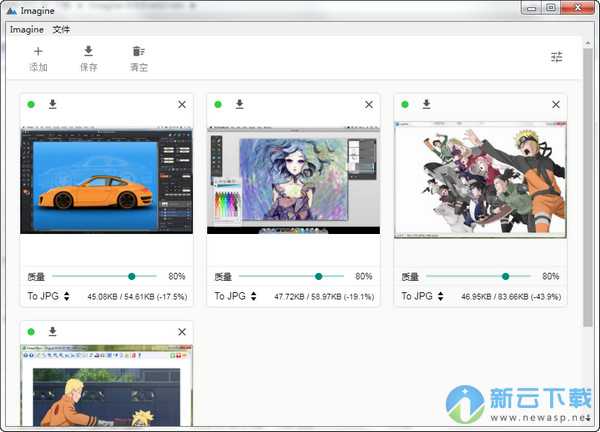
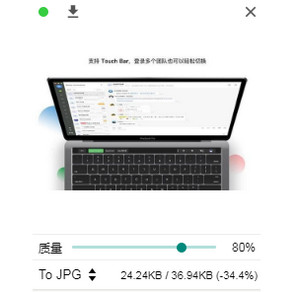
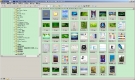
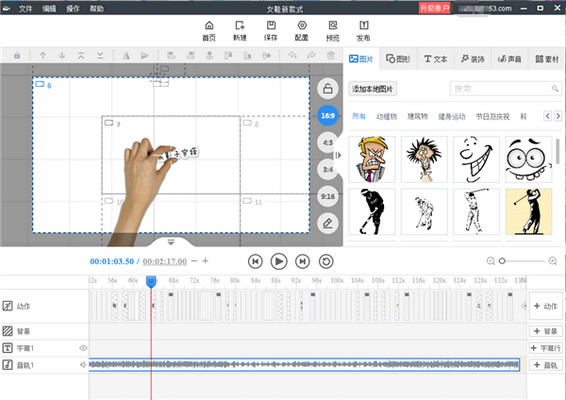 万彩手影大师
万彩手影大师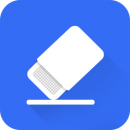 赤兔抠图软件
赤兔抠图软件 Styler
Styler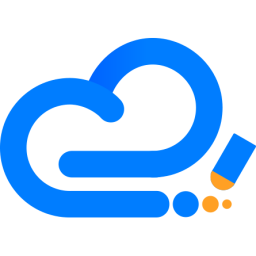 水印云2024
水印云2024 全能图片转文字软件
全能图片转文字软件 万能图片编辑器电脑版
万能图片编辑器电脑版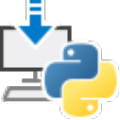 Lama Cleaner安装包
Lama Cleaner安装包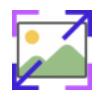 果核图片AI放大工具
果核图片AI放大工具 PS超级面板3.0
PS超级面板3.0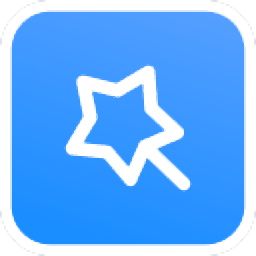 全能王证件照换底色抠图软件
全能王证件照换底色抠图软件 Corel Paintshop Pro 2020
Corel Paintshop Pro 2020 微信图片处理软件
微信图片处理软件 拼图工具箱
拼图工具箱 PhotoZoom Classic 8
PhotoZoom Classic 8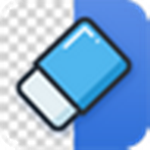 AI BG Eraser
AI BG Eraser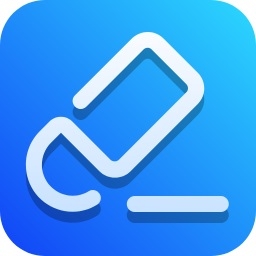 无痕去水印
无痕去水印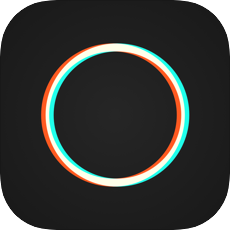 泼辣修图Mac版
泼辣修图Mac版 泼辣修图软件
泼辣修图软件 图片去水印大师免费版
图片去水印大师免费版 批量图片转视频软件
批量图片转视频软件


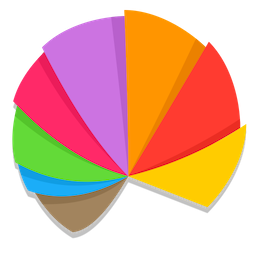





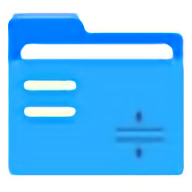
 rar解压软件
rar解压软件 7Zip 解压软件
7Zip 解压软件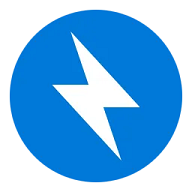 Bandizip最新版(64位)
Bandizip最新版(64位) 360压缩PC版2024
360压缩PC版2024 快压
快压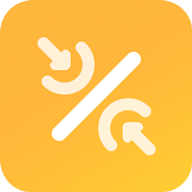 金舟压缩宝
金舟压缩宝 2345好压电脑版
2345好压电脑版 52好压
52好压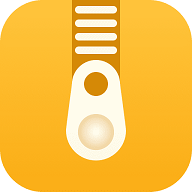 zip解压缩
zip解压缩 Photolemur for Mac
Photolemur for Mac 9 Cut for Mac(9格切图软件)
9 Cut for Mac(9格切图软件) Super PhotoCut Pro Mac抠图工具
Super PhotoCut Pro Mac抠图工具 GraphicConverter 10 for Mac
GraphicConverter 10 for Mac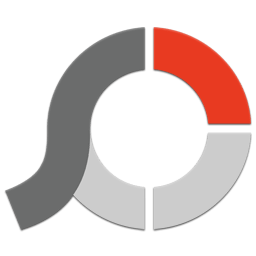 PhotoScape X Pro for Mac
PhotoScape X Pro for Mac Redacted for mac
Redacted for mac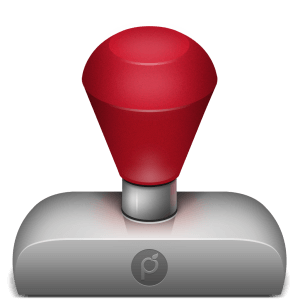 iWatermark Pro for Mac
iWatermark Pro for Mac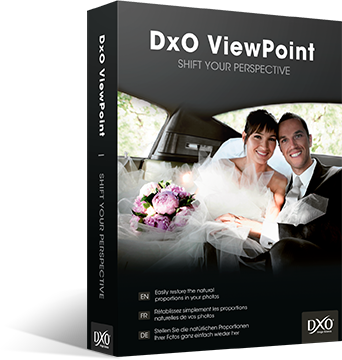 DxO ViewPoint 2 for Mac
DxO ViewPoint 2 for Mac CyberLink PhotoDirector 14 14.7 绿色中文版
CyberLink PhotoDirector 14 14.7 绿色中文版 AMS PhotoDiva Pro 5.0 5 绿色激活版
AMS PhotoDiva Pro 5.0 5 绿色激活版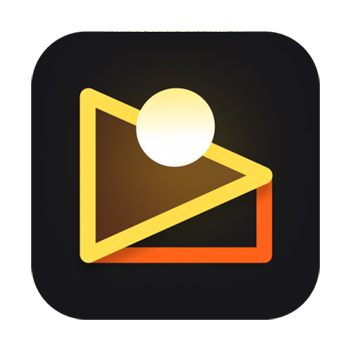 像素蛋糕MAC版 5.6.1-98 官方最新版
像素蛋糕MAC版 5.6.1-98 官方最新版 polarr修图软件 5.11.4 最新版
polarr修图软件 5.11.4 最新版 美图秀秀2023 7.2.0.2 官方版
美图秀秀2023 7.2.0.2 官方版 Luminar AI 1.6.3.10948 官方版
Luminar AI 1.6.3.10948 官方版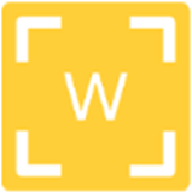 Perfectly Clear WorkBench破解 4.2.0.2402 绿色版
Perfectly Clear WorkBench破解 4.2.0.2402 绿色版 Adobe Photoshop Elements 2023免激活完整版 20.4 绿色版
Adobe Photoshop Elements 2023免激活完整版 20.4 绿色版